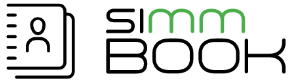Wiki
Wiki Addons
- /
- /
- /
Menú Wiki
Manual de Usuarios
¿Qué es SimmBook y cómo funciona?
SimmBook es una aplicación web que permite mantener actualizados y organizados todos los contactos corporativos en un solo lugar. Cada usuario podrá organizar y compartir los datos de sus contactos mediante listas públicas o privadas de forma sencilla y eficaz. Cuenta con identificador de llamantes, para una mejor identificación de las llamadas recibidas y la posibilidad de iniciar una llamada desde el directorio sin necesidad de marcar el número de teléfono.
Descarga e Instalación
Para poder instalar SimmBook es imprescindible que haya una solución basada en Asterisk en funcionamiento, en la cual se va a instalar la aplicación. La versión actual de SimmBook, no puede ser instalada en otro equipo que no sea nuestra máquina Asterisk. (ver manual de instalación)
Puede descargar el instalador de SimmBook haciendo click AQUÍ. Todos los productos de SimmLine cuentan con una versión de prueba por 15 días, sin ningún tipo de restricciones.
Accediendo a SimmBook
Para acceder a SimmBook es necesario abrir un navegador web y en la barra de direcciones ingresar http://your.server.ip/simmbook.
La primera vez que se accede, se solicitará la clave de activación del producto. Esta clave será enviada por email al comprar la licencia, o al activar la versión de prueba.
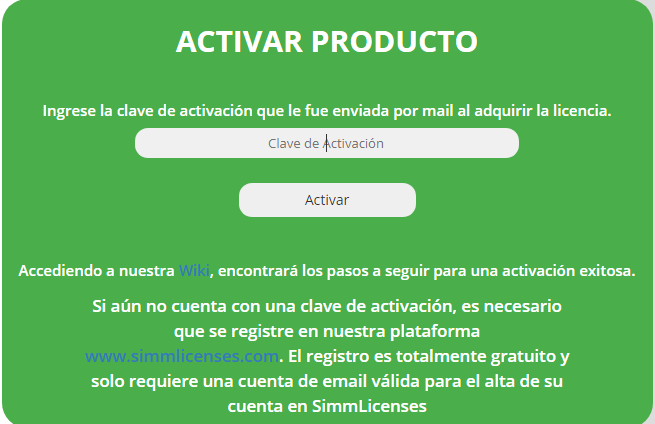
Inicio de Sesión
Al iniciar SimmBook podremos consultar todas las extensiones registradas en la PBX y contar con la posibilidad de llamar a cualquier extensión haciendo click en el botón ![]() .
.
Los usuarios que deseen acceder con un usuario personal para ver los contactos creados, las listas y demás funcionalidades de la aplicació, deberán hacer click en el botón Login y acceder con las credenciales correspondientes.
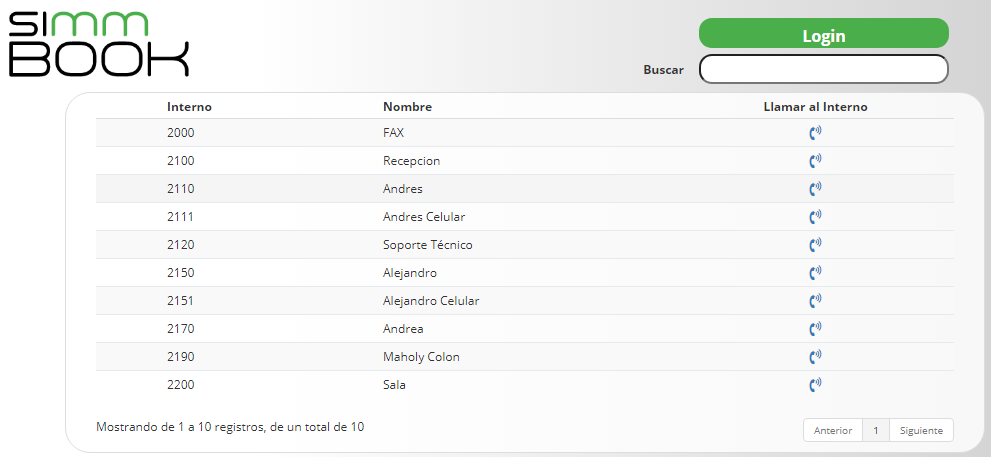
Por defecto SimmBook provee un usuario Administrador que cuenta con acceso a todas las funcionalidades del sistema y cuyas credenciales son: Usuario: admin / Password: admin
Por mayor seguridad, se recomienda modificar el password provisto por defecto.
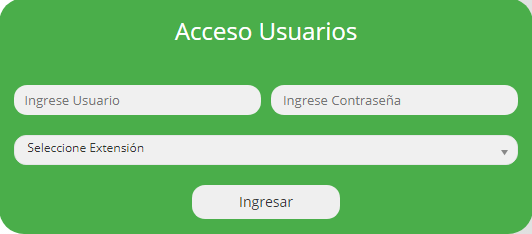
Panel Principal
Después de iniciar sesión correctamente, se le presentará la ventana del panel principal.
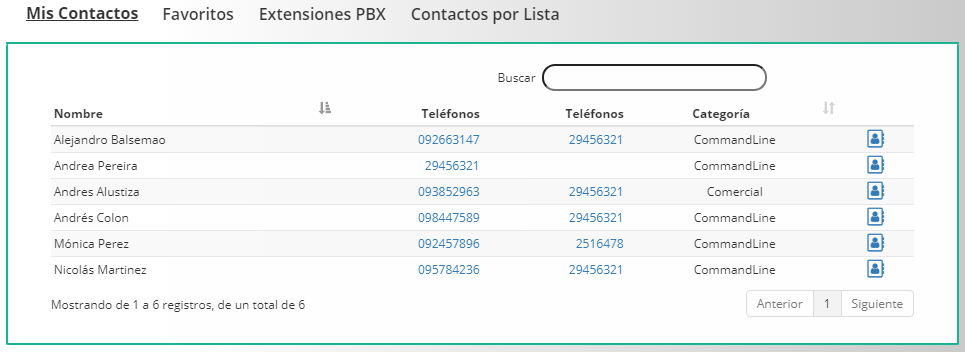
Aquí podrán consultar: todos los contactos creado por el usuario, los contactos marcados como favoritos, las extensiones de la PBX y los contactos agrupados por listas.
Pestaña «Contactos por Lista«, aquí cada usuario podrá consultar las listas personales y las listas creadas por otros usuarios del programas que fueron definidas como públicas.
Llamar a un contacto es tan sencillo como hacer click sobre el número de teléfono. también es posible consultar los datos personales del contacto mediante el botón ![]() .
.
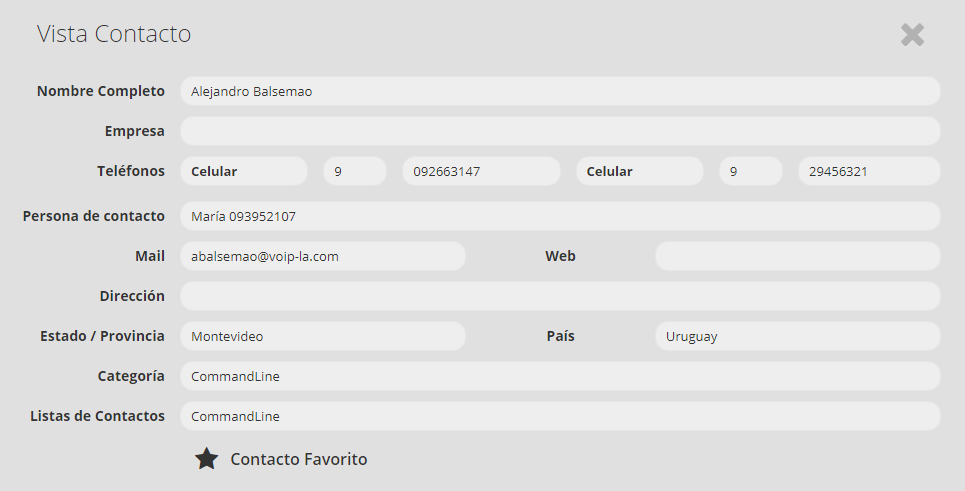
Menú Configuración
Parámetros Generales
Una vez que seleccione ‘Parámetros Generales’, se le presentará la Ventana de Parámetros, como se muestra a continuación:
Desde los parámetros generales los usuarios podrán cargar los datos de la empresa y definir el prefijo a sugerir en la creación de los contactos.
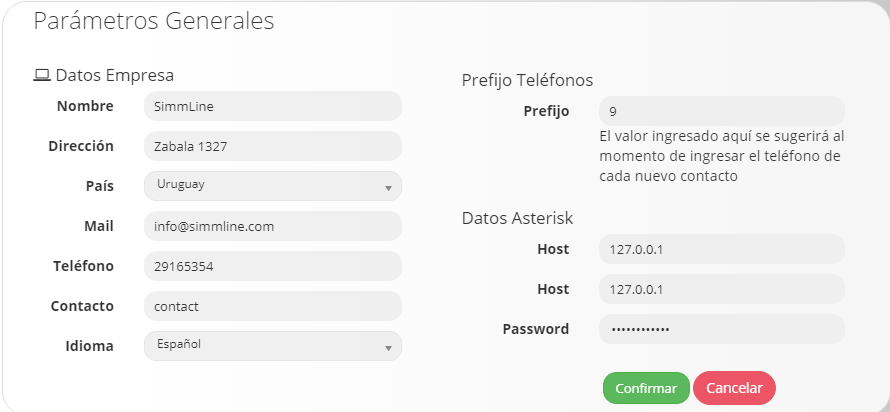
La mayoría de los campos son auto explicativos, como nombre, dirección, etc.
El campo Idioma, define el idioma se visualizará el sistema de forma global (para todos los usuarios del sistema). Actualmente está disponible en tres idiomas: Español, Inglés y Portugués.
Prefijo, define que ruta saliente debe tomar asterisk para realizar la llamada al número del contacto. Este valor se muestra al momento de crear un nuevo contacto y puede ser modificado.
Datos Asterisk, por defecto cuando se instala SimmAgents se crea un usuario AMI con los valores que se muestran en los campos, Host, User y Password. Si se desea cambiar el usaario AMI o el Password, se debe modificar primero aquí y luego seguir los pasos detallados AQUÍ para la creación o modificación del usuario de Asterisk Manager Interface.
Perfiles de Usuarios
Es una agrupación de permisos que determina qué accesos y acciones podrá realizar cada usuario dentro de SimmBook. Cada usuario puede pertenecer a un grupo y cada grupo puede ser compartido por varios usuarios.
Por defecto SimmBook traer creado un Perfil de Usuarios Administrador que no puede ser eliminado y que tiene acceso a todas las funcionalidades de la plataforma.

El uso es directo. Puede hacer clic en el botón + Crear Perfil para insertar nuevos registros o hacer clic en los botones de acción de cada registro para editarlos, eliminarlos o definir los permisos. Hay un cuadro de búsqueda que le permite buscar cualquier cadena o número.
Definición de Permisos
Al hacer click en el botón ![]() es posible establecer que accesos y acciones estarán habilitadas para el perfil seleccionado.
es posible establecer que accesos y acciones estarán habilitadas para el perfil seleccionado.
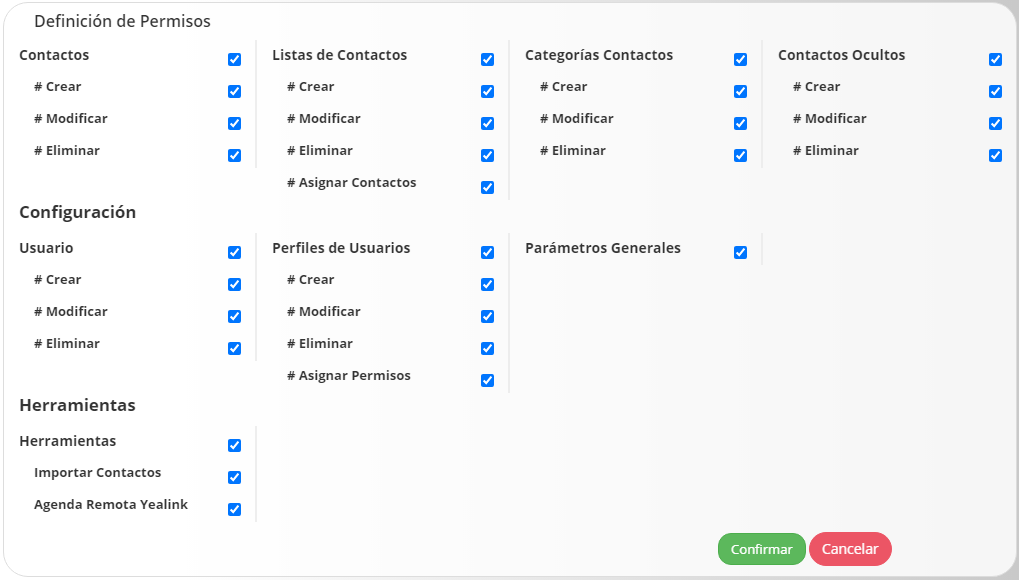
Usuarios
Los usuarios son todas las personas que necesitan acceder al sistema y de quienes se desea tener un registro personalizado de los accesos y acciones que podrá realizar.
El uso es directo. Puede hacer clic en el botón + Crear Usuario para insertar nuevos registros o hacer clic en los botones de acción de cada registro para editarlos o eliminarlos. Hay un cuadro de búsqueda que le permite buscar cualquier cadena o número.
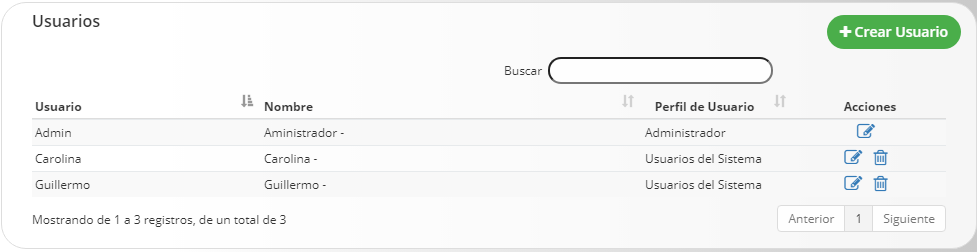
El usuario administrador al igual que el Perfil Administrador, está creado por defecto y no puede ser eliminado.
El campo caducidad determina el período durante un usuario estará activo. Cada vez que el usuario ingrese, el sistema chequeará si el usuario está dentro del período determinado. En caso de dejar el campo en blanco, el usuario no caducará.
Menú Contactos, Listas de Contactos, Categorías y Contactos Ocultos
Esta sección permite crear, modificar y eliminar contactos, listas, categorías y blacklist. Para una mejor experiencia al configurar la plataforma, se recomienda primero crear las Listas de Contactos, las Categorías y luego los Contactos.
Listas de Contactos
Las listas de Contactos permiten agrupar los contactos para una mejor identificación y para poder compartirlos con los demás usuarios de la aplicación. Las listas pueden ser Privadas o Públicas.
Privadas: las listas privadas y los contactos que la integran solo pueden ser visualizados por el usuario que las creo (propietario).
Públicas: las listas públicas y los contactos que la integran pueden ser visualizadas por todos los usuarios del sistema, desde la pestaña Contactos por Lista del panel principal.
El uso es directo. Puede hacer clic en el botón + Crear Lista para insertar nuevos registros o hacer clic en los botones de acción de cada registro para editarlos, eliminarlos o asignar contactos a la lista de forma masiva. Hay un cuadro de búsqueda que le permite buscar cualquier cadena o número.
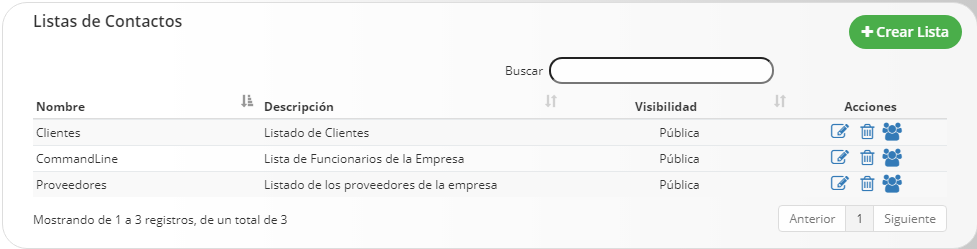
![]() Asignar Contactos a una Lista
Asignar Contactos a una Lista
SimmBook provee 2 formas de vincular o desvincular contactos a una lista:
1- Desde la interfaz de creación de un contacto, al momento de dar de alta cada contacto el sistema nos permitirá indicar a que lista pertenece.
2 – O desde el botón ![]() de cada Lista, en la cual se mostrarán todos los contactos que creó el usuario y mediante la selección, estaremos indicando que contactos deseamos agregar a la lista seleccionada.
de cada Lista, en la cual se mostrarán todos los contactos que creó el usuario y mediante la selección, estaremos indicando que contactos deseamos agregar a la lista seleccionada.
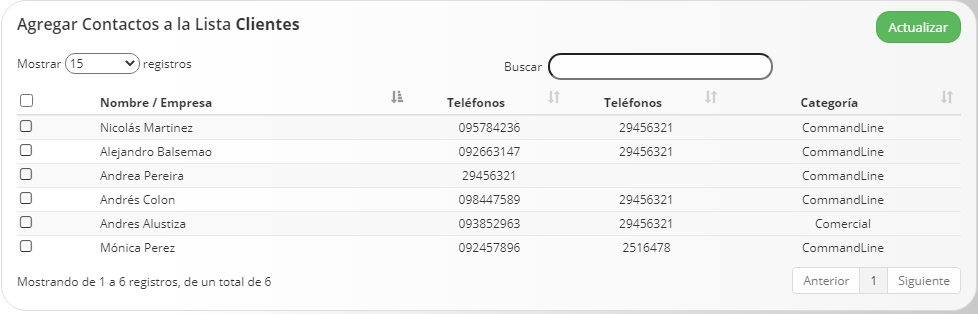
Categoría de Contactos
Las categorías de Contactos son junto con las Listas otra forma de agrupación, su uso está pensado para complementar las listas, pero también puede utilizarse de forma independiente. Supongamos que se crea una lista Funcionarios que contiene todos los funcionarios de la empresa, y a su vez se desea agrupar los contactos por departamento, mediante la creación de los departamentos como categorías, contaríamos con un filtro que es la lista Funcionarios y otro por departamento / categoría.
El uso es directo. Puede hacer clic en el botón + Crear Categoría para insertar nuevos registros o hacer clic en los botones de acción de cada registro para editarlos o eliminarlos. Hay un cuadro de búsqueda que le permite buscar cualquier cadena o número.
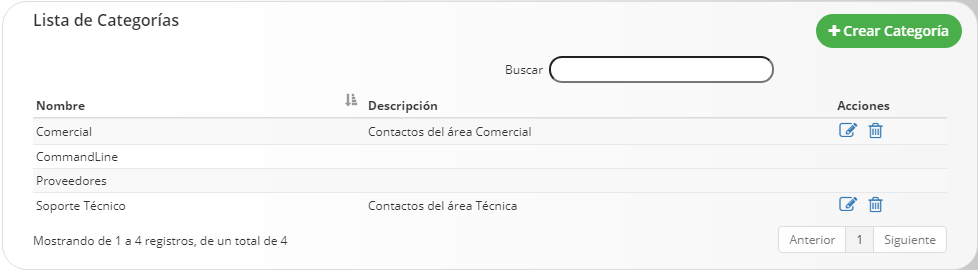
Contactos
Un contacto es toda persona o empresa de la cual se desea tener un registro de los datos personales o de contacto. El uso es directo. Puede hacer clic en el botón + Crear Contacto para insertar nuevos registros o hacer clic en los botones de acción de cada registro para editarlos o eliminarlos. Hay un cuadro de búsqueda que le permite buscar cualquier cadena o número.
Los contactos son privados y solo pueden ser modificados, eliminados o consultados por el usuario que lo creo. El único caso en que un contacto es visible para los demás usuarios de SimmBook es cuando se lo vincula a una Lista de Contactos definida como pública.
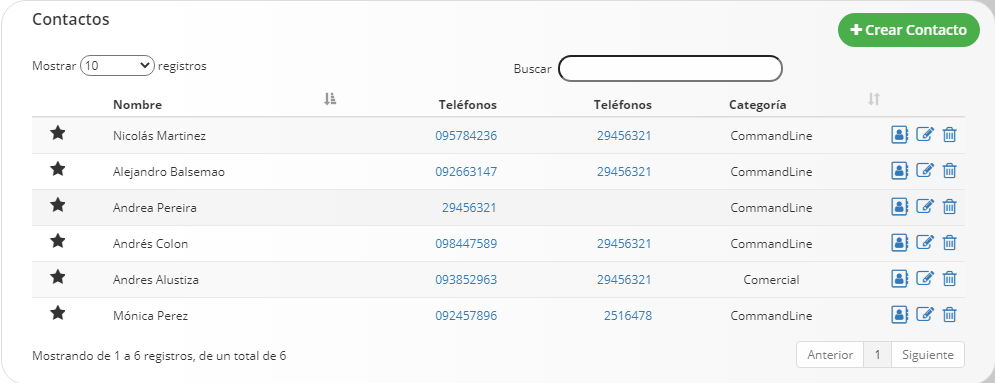
La mayoría de los campos son auto explicativos, como nombre, dirección, etc, en el caso del Prefijo, define que ruta saliente debe tomar asterisk para realizar la llamada al número del contacto.
Contactos Ocultos
Los contactos ocultos funciona igual que una blacklist, los números de teléfonos que se ingresen en este campo no serán visualizados en ninguna parte del sistema. El uso es directo. Puede hacer clic en el botón + Crear Contacto Oculto para insertar nuevos registros o hacer clic en los botones de acción de cada registro para editarlos o eliminarlos. Hay un cuadro de búsqueda que le permite buscar cualquier cadena o número.

Herramientas
Dentro del menú herramientas disponemos de dos opciones: Importación Contactos y Agenda Remota Yealink.
Importar Contactos
Desde un archivo externo en formato .Txt o .Csv. la herramienta permite crear un Contacto o modificarlo en caso de que exista un registro con el mismo Nombre o igual nombre de empresa.
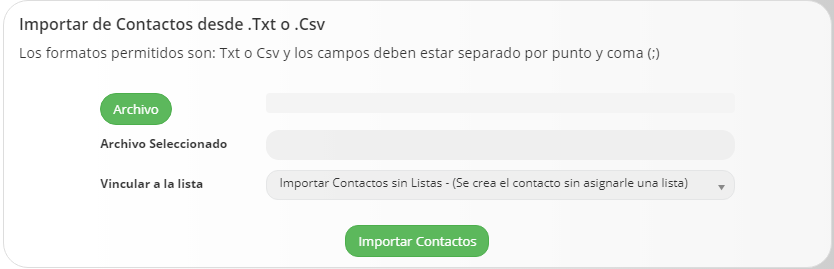
Al hacer clic en el botón Seleccionar Archivo, le mostrará una ventana para buscar el archivo txt o csv a importar. La primera línea del archivo ya debe contener el primer registro que desea insertar. Los campos que debe contener el archivo son: Nombre Completo; Empresa; Razón Social; Teléfono 1; Teléfono 2; Email; Dirección; Localidad;
En caso de que alguno de los campos no se desee completar se debe dejar vacío pero respetando que todos los registros tengan 8 valores definidos.
Este es un archivo de muestra con el formato que debe tener el archivo para una correcta importación:
funcionarios.csv
Diego Pereira ;SimmLine ;SimmLine Inc. ;11223344 ;55669977 ;info@simmline.com ; ;Montevideo;
Carolina Alustiza; SimmLine; ;88552200 ; ;info@simmline.com ; ; ;
Agenda Remota Yealink
Esta herramienta genera la URL necesaria para que los teléfonos Yealink con soporte para Agenda Remota, importen de forma automática los contactos en el teléfono. Para conocer si su modelo cuenta con dicha capacidad y como configurar la agenda remota consulte la información en la página del fabricante.
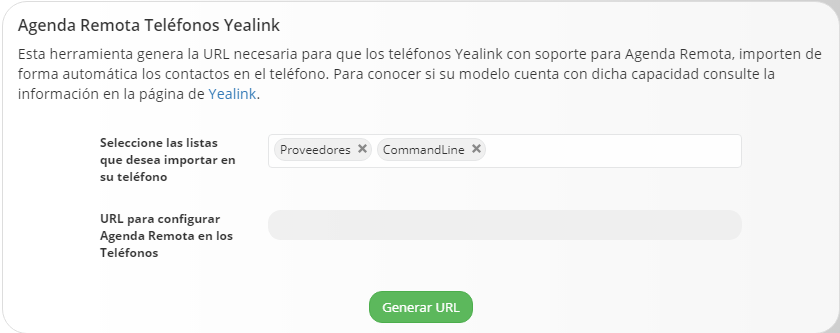
Ante cualquier consulta sobre los pasos detallados en este documento, contáctenos a la casilla support@simmline.com que con gusto lo ayudaremos.
Equipo SimmLine.